Hướng Dẫn
Hướng Dẫn Cài Đặt Token Chữ Ký Số VinaCA Smartsign Mới Nhất 2023
Khi nhận được thiết bị token Vina từ đại lý/nhà cung cấp nhưng bạn không biết cài đặt chữ ký số VinaCA (Smartsign) trên máy tính như thế nào để sử dụng được.
Vậy thì Công Ty xin mời bạn tham khảo qua hướng dẫn cách cài đặt token chữ ký số VinaCA (smartsign) dưới đây.

Video Hướng Dẫn Cài Đặt Chữ Ký Số Vina Chi Tiết
Cách cài đặt USB Token chữ ký số VinaCA (Smartsign)
Sau khi nhận được thiết bị USB Token VinaCA, bạn mở hộp sau đó cắm vào cổng USB máy tính.
- Đối với win 7: mở thư mục quản lý “My Computer” tìm file cài đặt chữ ký số VinaCA.
- Đối với win 10: mở thư mục “This PC” tìm file cài đặt chữ ký số VinaCA.
=> Vào thư mục tìm đến ổ đĩa (E:) thường là ổ ngoài và bạn làm theo hướng dẫn bên dưới đây:
Bước 1: Thư mục cài đặt Token chữ ký số VinaCA có tên là “CD Driver (E:) Vina-CAv6 ( như hình minh họa)
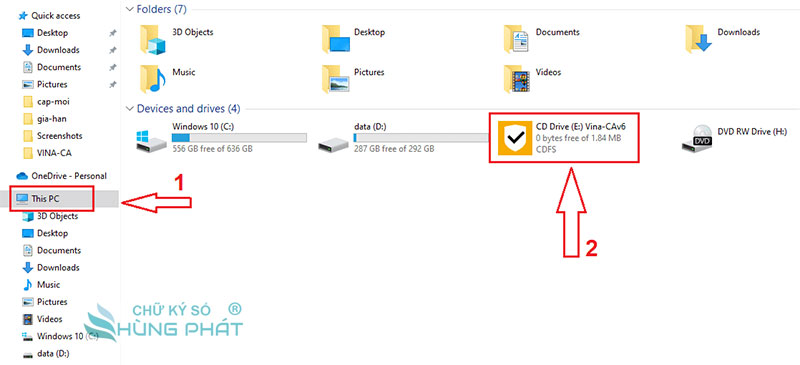
Bước 2: Bạn nhấn đúp chuột vào biểu tượng hoặc Click chuột phải vào thư mục sau đó chọn “Open” khởi chạy chương trình cài đặt phần mềm chữ ký số VinaCA Smartsign.
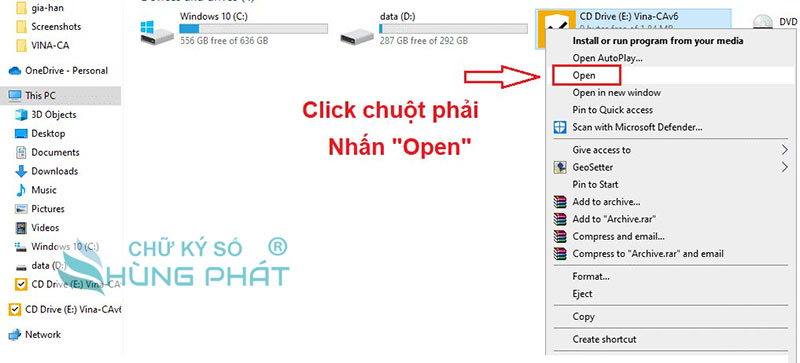
Bước 3: Hãy đợi trong giây lác khi phần mềm Download Speed chạy đến 100%
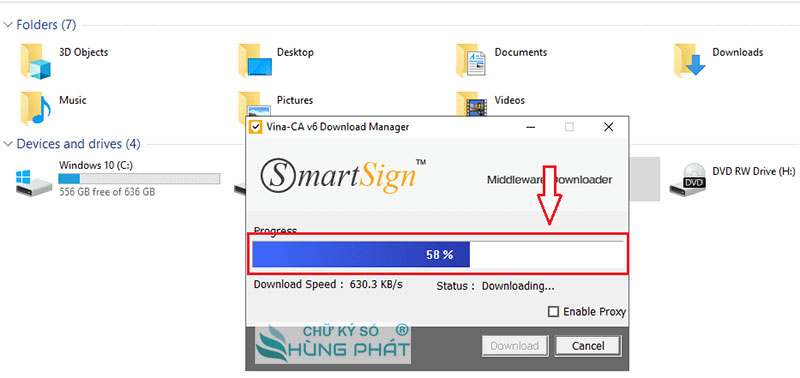
Bước 4: Hiển thị 2 ngôn ngữ tùy chọn Tiếng Việt và English ; bạn nên chọn ngôn ngữ mặc định là Tiếng Việt sẽ thuận tiện hơn trong việc sử dụng sau này.
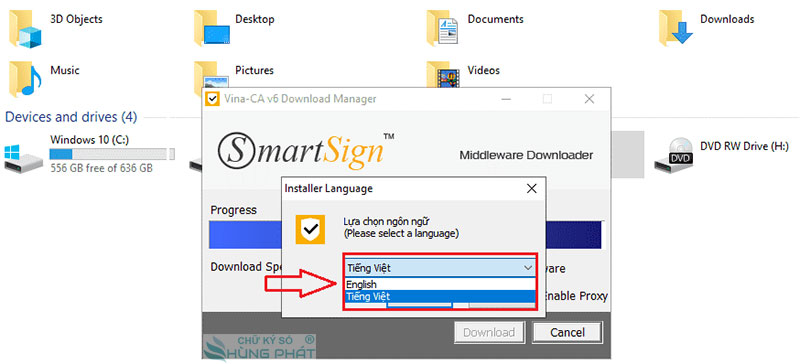
Bước 5: Lựa chọn ngôn ngữ xong nhấn OK để chuyển đến bước tiếp theo.
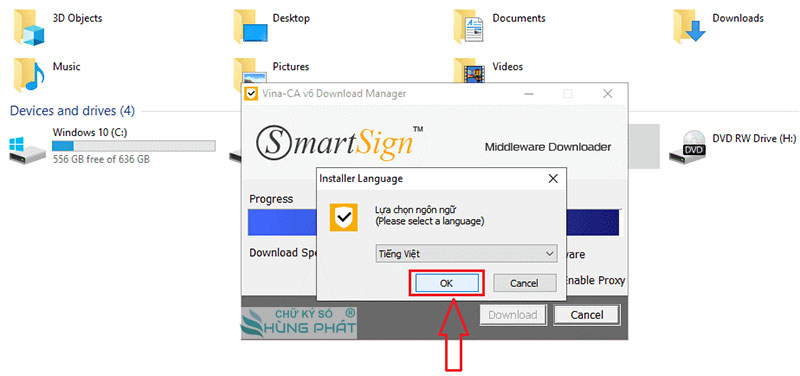
Bước 6: Cửa sổ thông báo “Chào mừng đến với trợ lí Cài Đặt VINA-CA Token Manager V6.0” bạn nhấn Tiến > sẽ chuyển sang bước kế tiếp.

Bước 7: Chọn thư mục lưu trữ và cài đặt token chữ ký số VinaCA Token Manager V6.0, thường thì sẽ chọn mặc định sau đó nhấn “Cài Đặt” để khởi chạy chương trình.

Bước 8: Quá trình cài đặt phần mềm chữ ký số Vina-CA (Smartsing) đang bắt đầu; xin vui lòng đợi trong giây lát. Lúc này bạn tuyệt đối không được tắt màn hình hoặc mở một trình duyệt web khác nhé!

Bước 9: Hoàn tất cài đặt chữ ký số VinaCA Token Manager V6.0; bạn nhấn “Hoàn Thành” hoàn tất quá trình cài đặt. Phía bên dưới góc phải màn hình lúc này thiết bị sẽ được ghi nhận.
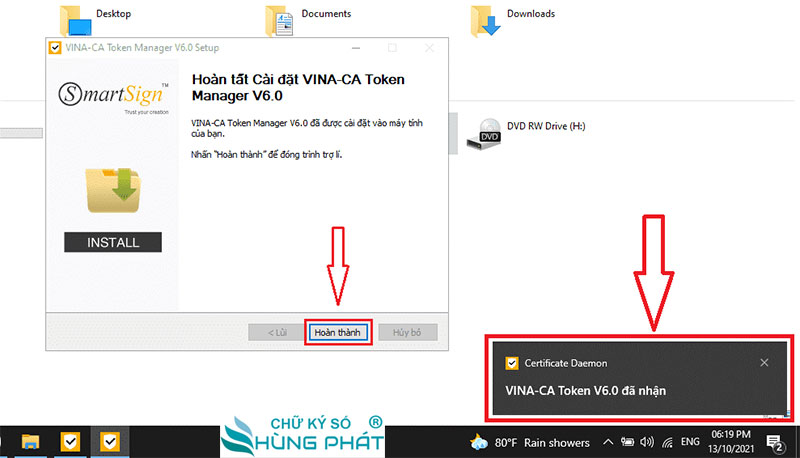
Bước 10: Thông báo (middleware installed successfully) phần mềm trung gian được cài đặt thành công, nhấn OK sau đó bạn thoát ra màn hình Desktop kiểm tra xem thành công chưa.
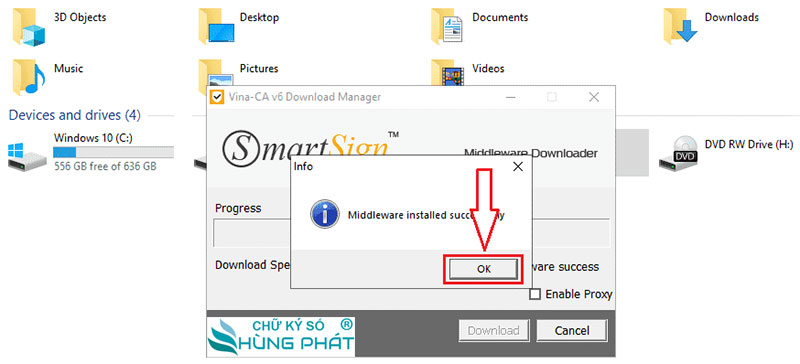
=> Bây giờ hãy tiến hành kiểm tra đăng nhập phần mềm quản lý chứng thư số Vina-CA sau khi cài đặt, xem thử có bị lỗi hay không? Nếu lỗi thì bạn bắt buộc phải gỡ ra và cài đặt lại. Cách kiểm tra xem chi tiết tiếp dưới đây:
Đăng nhập vào chữ ký số VinaCA (Smartsign) sau cài đặt
Thông thường, sau khi cài đặt token chữ ký số VinaCA (Smartsign) xong; thì trên màn hình sẽ hiển thị icon (màu vàng, khiêng trắng, dấu tít đen). Tuy nhiên trên một số máy tính sẽ bị ẩn, vì thế bạn phải tìm trong “Type here to search” thì mới mở phần mềm lên được (xem hình minh họa).
Bước 1: Trong “Type here to search” gõ key tìm kiếm “VINA-CA Token Manager V6.0” tiếp theo nhấn “Open” để mở phần mềm quản lý chữ ký số VinaCA lên.

Bước 2: Chờ đợi khoản 10 giây để khởi tạo Token Manager (mất thời gian và cần nhà cung cấp VINA-CA khắc phục trong bản cập nhật sau nhé).

Bước 3: Cửa sổ hiện thị thông báo cho bạn khi cấp mới/ gia hạn chữ ký số Vina-CA nếu chưa bổ sung hồ sơ về cho nhà cung cấp thì chứng thư số sẽ bị khóa.
Thông báo này sẽ hiển thị trong lần cài đặt Token chữ ký số VinaCA (Smartsign) đầu tiên. Khi bổ sung hồ sơ đủ, thì lần đăng nhập tiếp theo sẽ không hiển thị lại => Nhấn Đóng để ẩn thông báo.
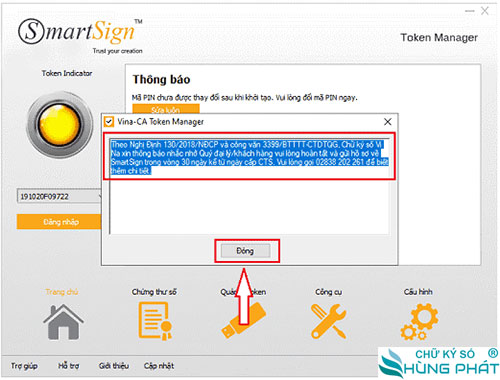
Bước 4: Thông báo thay đổi mã PIN Token VinaCA sau khi cài đặt. Nhấn “Sửa luôn” để thay đổi hoặc bạn có thể bỏ qua thông báo này.

Bước 5: Nhấn “Đăng Nhập” => Nhập “Mã Pin Token” mặc định khi vừa nhận Token là: 12345678 => Nhấn “Đồng ý” để truy cập vào quản lý chứng thư.

Bước 6: Xem “Chứng thư số” nội dung danh sách chứng thư số hiển thị số Seri, tên doanh nghiệp, hạn dùng, …

Bước 7: Tại “Quản lý Token” ở đây bạn có thể thay đổi tên thiết bị, đổi mã PIN.
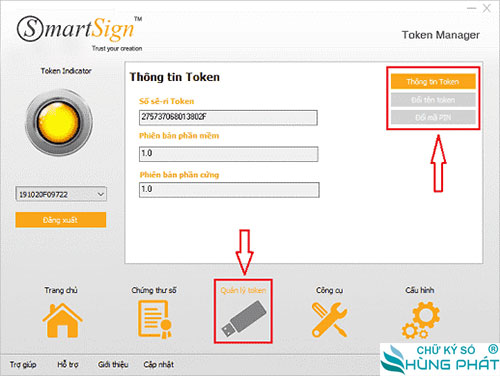
Bước 8: Tại mục “Công cụ” và “Cấu hình” đây thuộc về thông số kỹ thuật nên bạn không cần quan tâm đến.

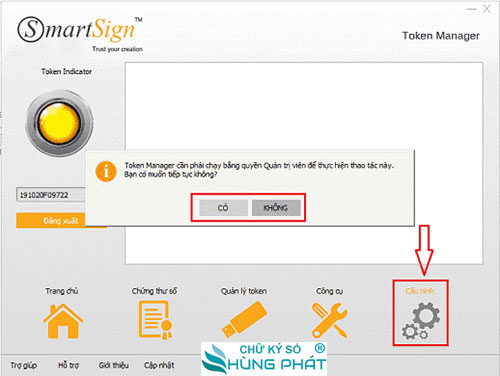
=> Như vậy thì cơ bản là phần mềm quản lý chữ ký số Vina-CA đã cài đặt thành công. Việc sử dụng nó vào mục đích gì hay gặp lỗi phát sinh khi ký thì sẽ tùy vào mã lỗi để khắc phục sau. Khi đó quý khách có thể liên hệ kỹ thuật viên Công Ty để được hỗ trợ nhanh chóng.
Cách gỡ cài đặt Token chữ ký số VinaCA
Trong quá trình cài đặt phần mềm chữ ký số Vina-CA (Smartsign) có thể sẽ bị lỗi gì đó mà không được nhận trên máy tính. Hoặc khi bạn chuyển sang nhà cung cấp khác sử dụng và muốn gỡ cài đặt token VinaCA ra khỏi máy tính để giảm bớt dung lượng RAM.
Thì làm theo các bước dưới đây:
Bước 1: Mở “Type here to search” tìm kiếm ứng dụng VINA-CA Token Manager V6.0 (như ảnh minh họa)
Bước 2: Nhấn chọn “Uninstall” để chuyển đến tiện ích gỡ cài đặt token chữ ký số VinaCA (Smartsign)

Bước 3: Nhấn phím “V” sau đó tìm đến ứng dụng đang chạy có tên là VINA-CA Token Manager V6.0 (chỉ gỡ bỏ) – bạn xem ảnh minh họa bên dưới.

Bước 4: Click chuột phải vào ứng dụng => nhấn vào “Uninstall/Change” để gỡ bỏ phần mềm.

Bước 5: Trình gỡ cài đặt Token chữ ký số VinaCA (Smartsign) sẵn sàng => Nhấn “Gỡ bỏ” để xác nhận lệnh.
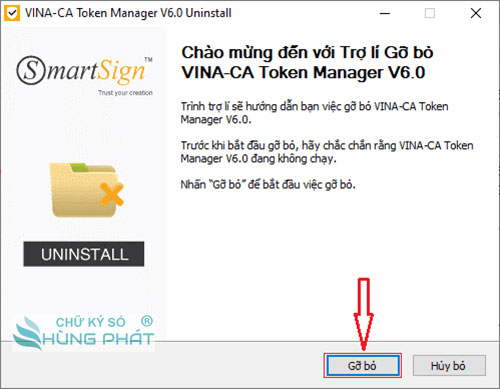
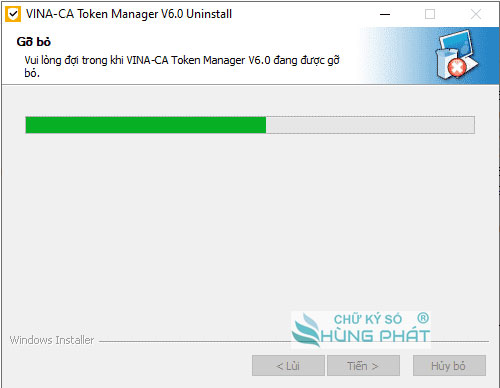
Bước 6: Hoàn tất gỡ bỏ cài đặt phần mềm chữ ký số VINA-CA Token Manager V6.0 => bạn nhấn “Hoàn Thành” để thoát ra màn hình Desktop.
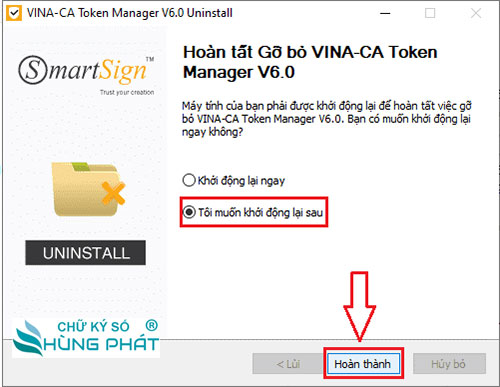
Tổng Kết
Trên đây Công Ty đã hướng dẫn quý khách hàng cách cài đặt USB Token VinaCA (Smartsign) và kiểm tra thông tin trong phần mềm quản lý chứng thư số, Gỡ cài đặt Token chữ ký số VinaCA nhanh chóng và siêu đơn giản rồi!
Trong quá trình thao tác nếu có khó khăn cần hỗ trợ nhanh chóng hãy liên hệ ngay cho Công Ty qua thông tin sau:
Hỗ trợ cài đặt – sử dụng – gia hạn chữ ký số VinaCA (Smartsign)
- CHỮ KÝ SỐ CÔNG TY
- Địa chỉ: 1/45 Nguyễn Văn Quá, Quận 12, TPHCM
- Hotline: 0932 780 176 (Ms.Nga)
- Email: chukysocongtycom@gmail.com
- Website: chukysocongty.com

